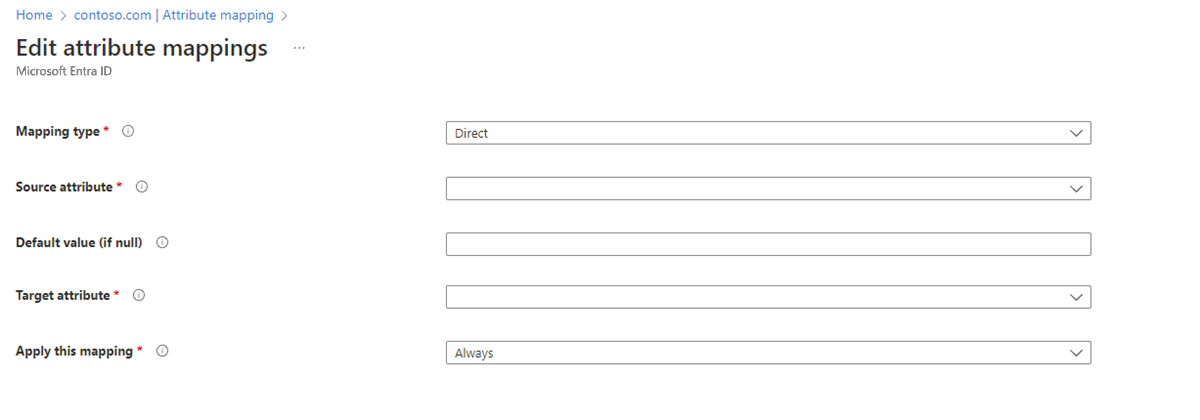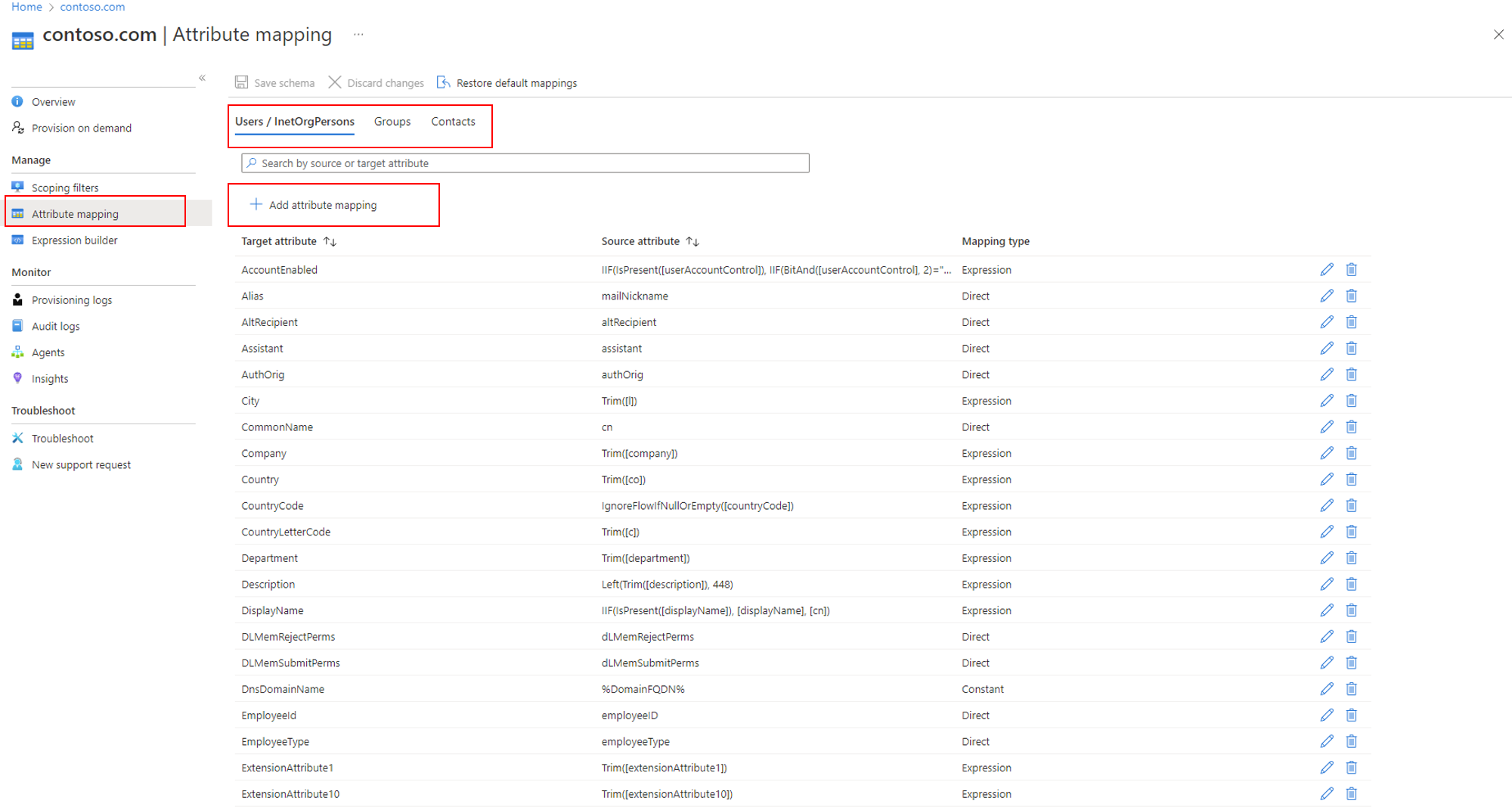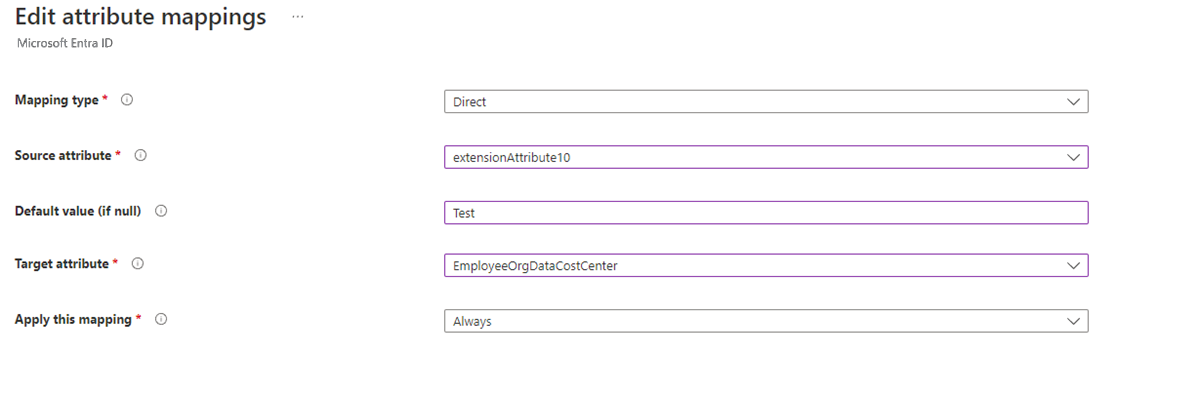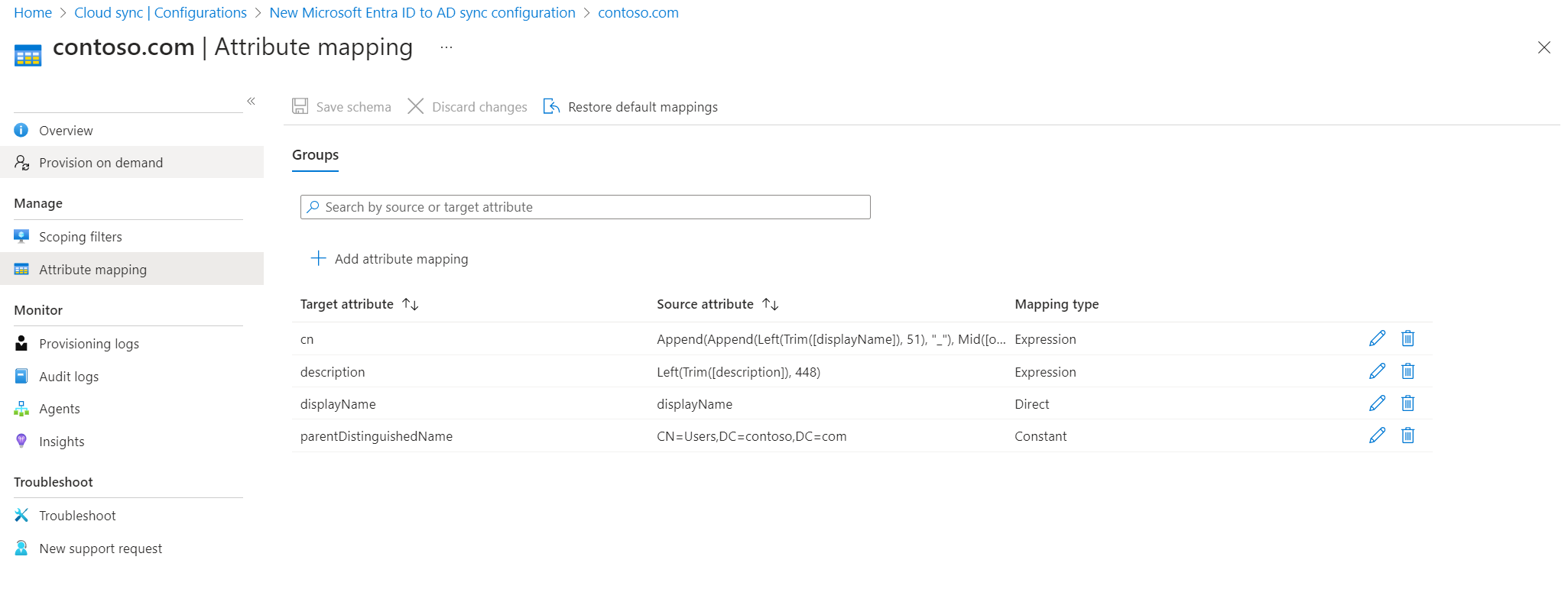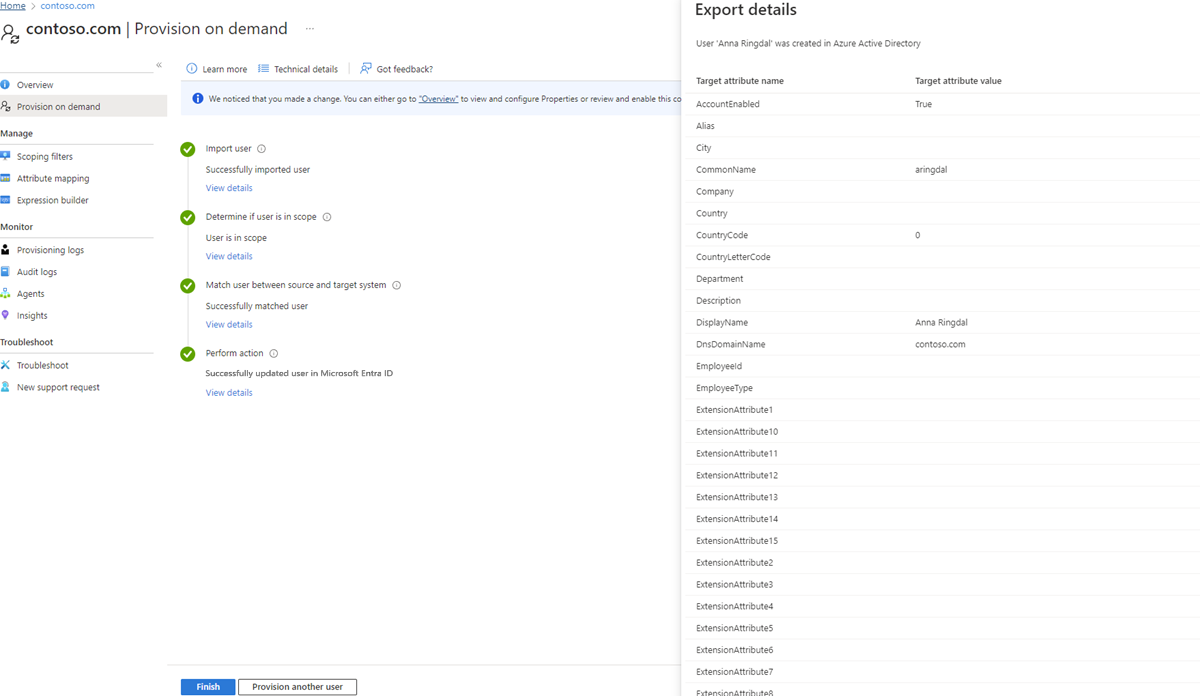屬性對應 - Active Directory 至 Microsoft Entra ID
您可以使用雲端同步屬性對應功能,在內部部署使用者或群組物件與 Microsoft Entra ID 中的物件之間對應屬性。
下列文件會引導您使用 Microsoft Entra 雲端同步設定屬性範圍,以從 Active Directory 佈建至 Microsoft Entra ID。 如果您要尋找從 Microsoft Entra ID 到 AD 的屬性對應資訊,請參閱屬性對應 - Microsoft Entra ID 至 Active Directory。
您可以根據業務需求來自訂 (變更、刪除或建立) 預設的屬性對應。 如需同步的屬性清單,請參閱同步至 Microsoft Entra ID 的屬性。
注意
本文說明如何使用 Microsoft Entra 系統管理中心來對應屬性。 如需有關使用 Microsoft Graph 的資訊,請參閱轉換。
了解屬性對應的類型
您可以利用屬性對應來控制如何在 Microsoft Entra ID 中填入屬性。 Microsoft Entra ID 支援四種對應類型:
| 對應類型 | 描述 |
|---|---|
| 直接 | 以 Active Directory 中連結物件的屬性值填入目標屬性。 |
| 常數 | 以您指定的特定字串填入目標屬性。 |
| 運算式 | 根據類似指令碼的運算式結果來填入目標屬性。 如需詳細資訊,請參閱運算式產生器和在 Microsoft Entra ID 中撰寫屬性對應的運算式。 |
| None | 目標屬性保持不修改。 不過,如果目標屬性是空的,就會填入您指定的預設值。 |
除了這些基本類型,自訂屬性對應還支援選用「預設」值指派的概念。 如果 Microsoft Entra ID 或目標物件沒有值,預設值指派可確保填入目標屬性的值。 最常見的設定是將其保留空白。
結構描述更新和對應
雲端同步會不時更新架構及同步的預設屬性清單。 這些預設屬性對應可用於新的安裝,但不會自動新增至現有的安裝。 若要新增這些對應,您可以遵循下列步驟。
- 按一下 [加入屬性對應]
- 選取 [目標屬性] 下拉式清單
- 您應該會看到此處可用的新屬性。
已新增的新對應清單。
| 新增的屬性 | 對應類型 | 附加的代理程式版本 |
|---|---|---|
| preferredDatalocation | 直接 | 1.1.359.0 |
| EmployeeNumber | 直接 | 1.1.359.0 |
| UserType | 直接 | 1.1.359.0 |
如需如何對應 UserType 的詳細資訊,請參閱使用雲端同步來對應 UserType。
了解屬性對應的特性
除了類型特性,屬性對應還支援某些屬性。 這些屬性取決於您選取的對應類型。 下列各節說明支援的各種屬性對應類型。 以下是可用的屬性對應類型。
- 直接
- 持續性
- 運算式
直接對應屬性
以下是直接對應支援的屬性:
- 來源屬性:來自來源系統 (例如:Active Directory) 的使用者屬性。
- 目標屬性:目標系統中的使用者屬性 (例如:Microsoft Entra ID)。
- 若為 Null,則為預設值 (選用):如果來源屬性為 Null,則是傳遞至目標系統的值。 只有在建立使用者時才會佈建此值。 更新現有的使用者時不會佈建。
- 套用此對應:
- 一律:在使用者建立和更新動作上都套用此對應。
- 僅限建立期間:只在使用者建立動作上套用此對應。
常數對應屬性
以下是常數對應支援的屬性:
- 常數值:要套用至目標屬性的值。
- 目標屬性:目標系統中的使用者屬性 (例如:Microsoft Entra ID)。
- 套用此對應:
- 一律:在使用者建立和更新動作上都套用此對應。
- 僅限建立期間:只在使用者建立動作上套用此對應。
運算式對應屬性
以下是運算式對應支援的屬性:
運算式:這是要套用至目標屬性的運算式。 如需詳細資訊,請參閱運算式產生器和在 Microsoft Entra ID 中撰寫屬性對應的運算式。
若為 Null,則為預設值 (選用):如果來源屬性為 Null,則是傳遞至目標系統的值。 只有在建立使用者時才會佈建此值。 更新現有的使用者時不會佈建。
目標屬性:目標系統中的使用者屬性 (例如:Microsoft Entra ID)。
套用此對應:
- 一律:在使用者建立和更新動作上都套用此對應。
- 僅限建立期間:只在使用者建立動作上套用此對應。
新增屬性對應 - AD 至 Microsoft Entra ID
使用下列步驟來設定屬性對應與 AD 至 Microsoft Entra 設定。
- 至少以混合式系統管理員等級的身分登入 Microsoft Entra 系統管理中心。
- 瀏覽至 [身分識別] > [混合式管理] > [Microsoft Entra Connect] > [雲端同步]。
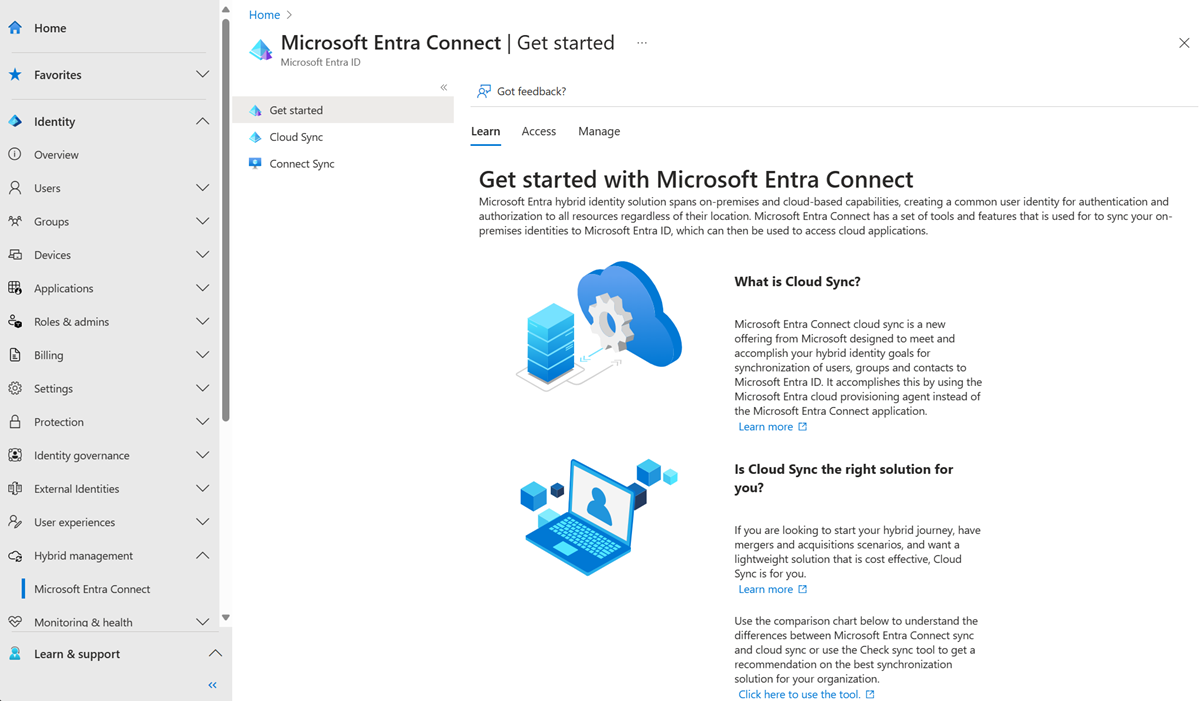
- 在 [設定] 底下,選取您的設定。
- 選取左側的 [屬性對應]。
- 確定您已在頂端選取正確的物件類型。 也就是使用者、群組或連絡人。
- 按一下 [新增屬性對應]。
選取對應類型。 這個權限可以是下列其中一項:
- 直接:以 Active Directory 中連結物件的屬性值填入目標屬性。
- 常數:以您指定的特定字串填入目標屬性。
- 運算式:根據類似指令碼的運算式結果來填入目標屬性。
- 無:目標屬性保持不修改。
根據上一個步驟中選取的類型,可供填入的選項會有所不同。
回到 [屬性對應] 畫面,您應該會看到新的屬性對應。
儲存成功之後,您會在右側看到通知。
新增屬性對應 - Microsoft Entra ID 至 Active Directory
使用下列步驟,透過 Microsoft Entra ID 至 Active Directory 設定來設定屬性對應。
- 至少以混合式系統管理員等級的身分登入 Microsoft Entra 系統管理中心。
- 瀏覽至 [身分識別] > [混合式管理] > [Microsoft Entra Connect] > [雲端同步]。
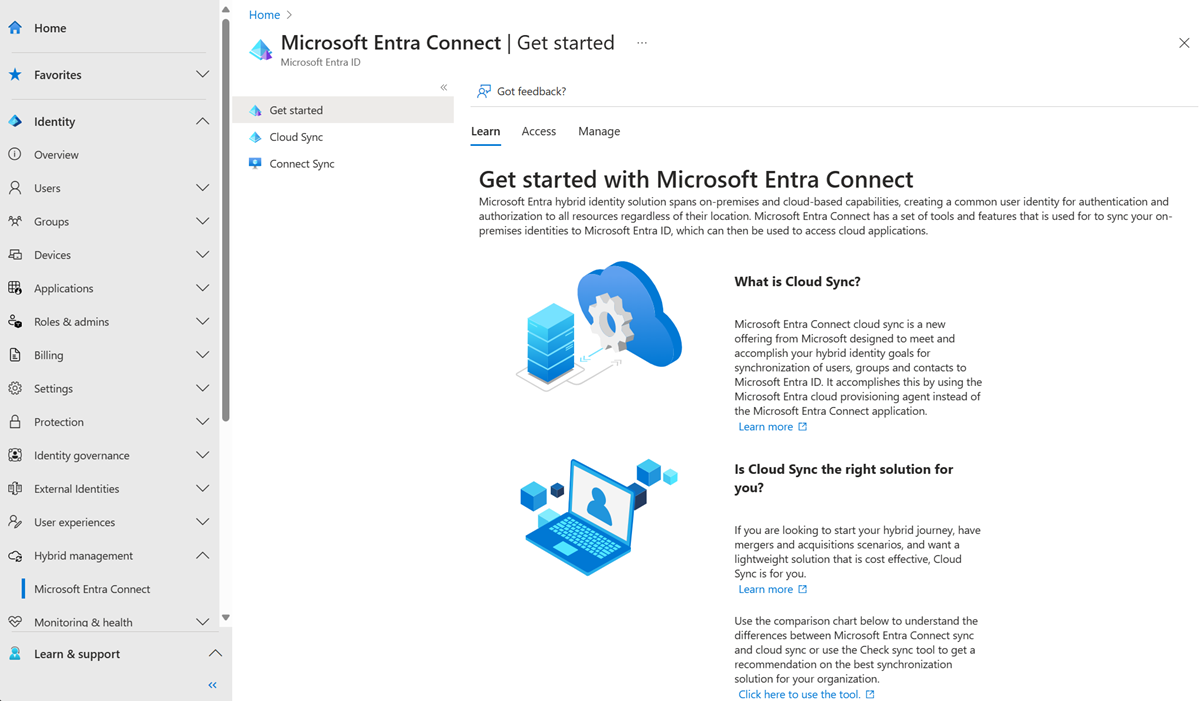
- 在 [設定]下,選取您的 [Microsoft Entra ID 至 Active Directory 設定]。
- 選取左側的 [屬性對應]。
- 確定您已在頂端選取正確的物件類型。 也就是使用者、群組或連絡人。
- 按一下 [新增屬性對應]。
選取對應類型。 可以是下列其中一個對應類型:
- 直接:以 Active Directory 中連結物件的屬性值填入目標屬性。
- 常數:以您指定的特定字串填入目標屬性。
- 運算式:根據類似指令碼的運算式結果來填入目標屬性。
- 無:目標屬性保持不修改。
根據上一個步驟中選取的類型,可供填入的選項會有所不同。
選擇何時要套用此對應,然後選取 [套用]。
回到 [屬性對應] 畫面,您應該會看到新的屬性對應。
選取 [儲存結構描述]。 系統會通知您,在您儲存結構描述後,就會發生同步處理。 按一下 [確定]。
儲存成功之後,您會在右側看到通知。
測試屬性對應
- 至少以混合式系統管理員等級的身分登入 Microsoft Entra 系統管理中心。
- 瀏覽至 [身分識別] > [混合式管理] > [Microsoft Entra Connect] > [雲端同步]。
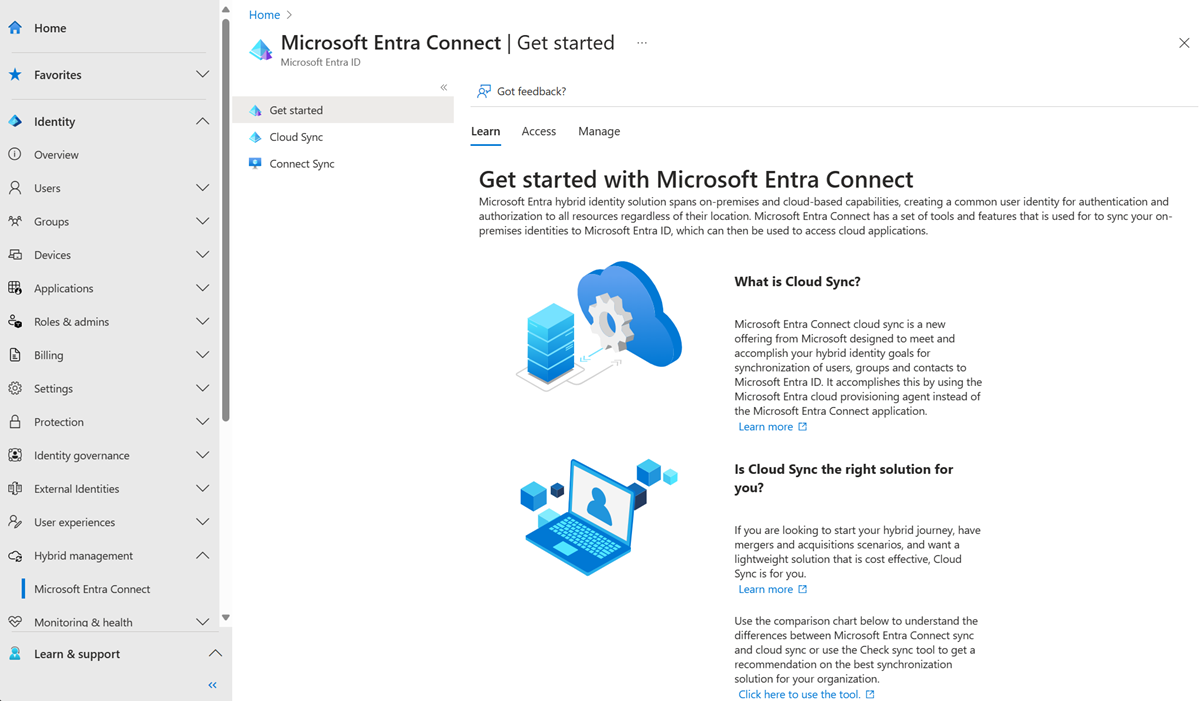
- 在 [設定] 底下,選取您的設定。
- 選取左側的 [隨選佈建]。
- 輸入使用者的辨別名稱,然後選取 [佈建] 按鈕。
- 成功畫面會隨即顯示,其中有四個綠色核取記號。 任何錯誤都會出現在左側。